像素类游戏一直是经久不衰的游戏类型,深受广大游戏者的青睐,当用户在玩一些较为老旧的像素游戏时,可能会发现画面过于模糊,这时你肯定会想要提升游戏的清晰度,以便使用。我们可以借助一些小工具,比如小编今天介绍的一款名叫IntegerScaler的小工具,它拥有 Windows 客户端以及 Chrome、Firefox 扩展三个版本,小编介绍的是它的Windows 版本。
IntegerScaler软件简介
IntegerScaler 是一款用来提高游戏/图片清晰度的小工具,拥有 Windows 客户端以及 Chrome、Firefox 扩展,它可以让游戏/图片中的像素以整数比例缩放,让画面看起来更清晰。例如,在4K监视器(3840×2160)上以全高清(1920×1080)分辨率显示时,每个逻辑像素显示为四个具有相同颜色的四个(2×2)物理像素的正方形组。这种无损缩放对于现代3D游戏以及旧游戏和像素艺术游戏可能很有用。IntegerScaler 与支持窗口模式的绝对大多数游戏兼容。

IntegerScaler软件特征
1、支持窗口模式的游戏的整数比例缩放且无模糊。
2、支持Windows 7。
3、能够自动缩放指定的游戏(通过auto.txt文件)。
4、能够使用自定义背景色代替黑色( -bg可选)。
5、能够将光标移动区域限制为游戏窗口(该 -clipcursor选项)。
6、能够调整游戏窗口的大小(该 -resize选项)。
7、能够禁用热键(该 -nohotkeys选项)。
8、在应用程序启动后(指定时间)可以自动按指定的延迟扩展 -scale。
9、带有菜单的系统托盘图标。
10、支持两种用户界面语言:英语和俄语。
IntegerScaler软件安装使用
1、在本站下载安装IntegerScaler软件。
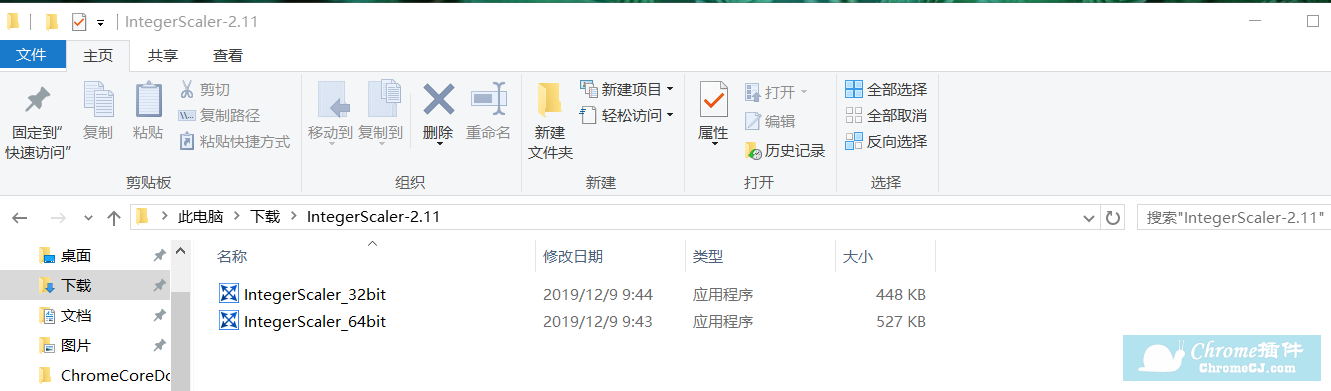
2、安装完成后会出现在桌面右下方。
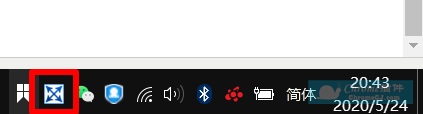
3、软件界面包括两部分一是键盘快捷方式(热键),用于控制缩放;二是带有菜单的通知区域(系统托盘)中的图标。
4、按下Alt+F11可缩放当前活动窗口。再次按下它将禁用缩放,而不管哪个窗口处于活动状态。按下Ctrl+Alt+F11可进行缩放,延迟时间为5秒。这样即使在游戏窗口处于活动状态时阻止第三方键盘快捷键的游戏中也可以启用缩放功能:只需在游戏窗口处于活动状态时按键盘快捷键,然后在5秒钟内切换到游戏窗口。可以通过应用程序菜单中的“ 5秒后缩放”项目执行相同的操作。此外,按下Ctrl+Alt+Delete时,程序将禁用缩放。
5、单击图标将显示菜单,该菜单允许启用缩放,查看有关程序的信息,打开指向相关网页的链接或关闭程序。
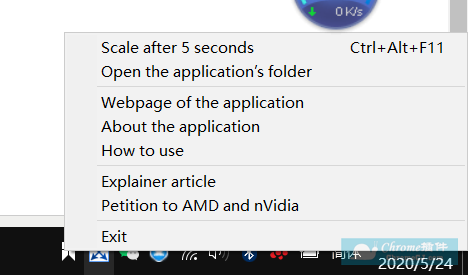
6、软件效果如图:
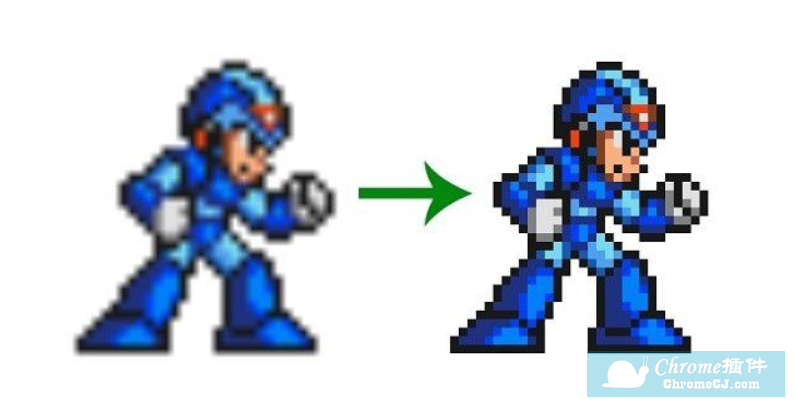
IntegerScaler软件注意事项
1、该应用程序模拟窗口游戏的全屏模式。缩放后的图像位于屏幕中央。图像周围的屏幕区域填充有纯色背景(默认为黑色)。
2、会自动计算出尽可能完整地填充屏幕的整数比例,然后根据游戏的分辨率更改比例窗口大小时会重新计算。
3、缩放不适用于最大化的窗口。
4、缩放窗口关闭后,缩放比例会自动禁用,而缩放窗口最小化或最大化时,缩放比例也会暂时禁用,并且当窗口恢复到正常(未最小化,未最大化)状态时,缩放比例也会自动启用。
IntegerScaler软件官网
https://tanalin.com/en/projects/integer-scaler/

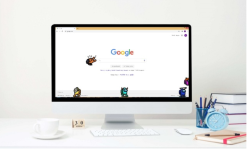
 4.5 分
4.5 分




 3.2 分
3.2 分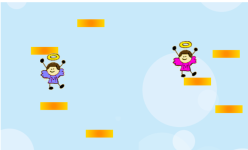
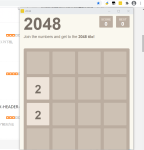
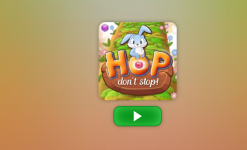


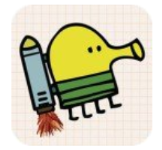
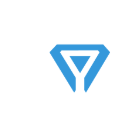

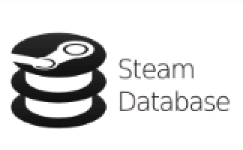
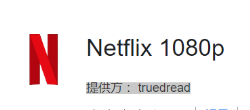
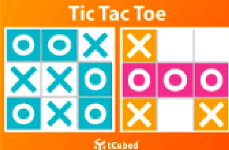


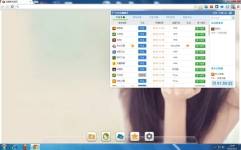
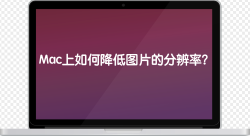
 2.0 分
2.0 分

